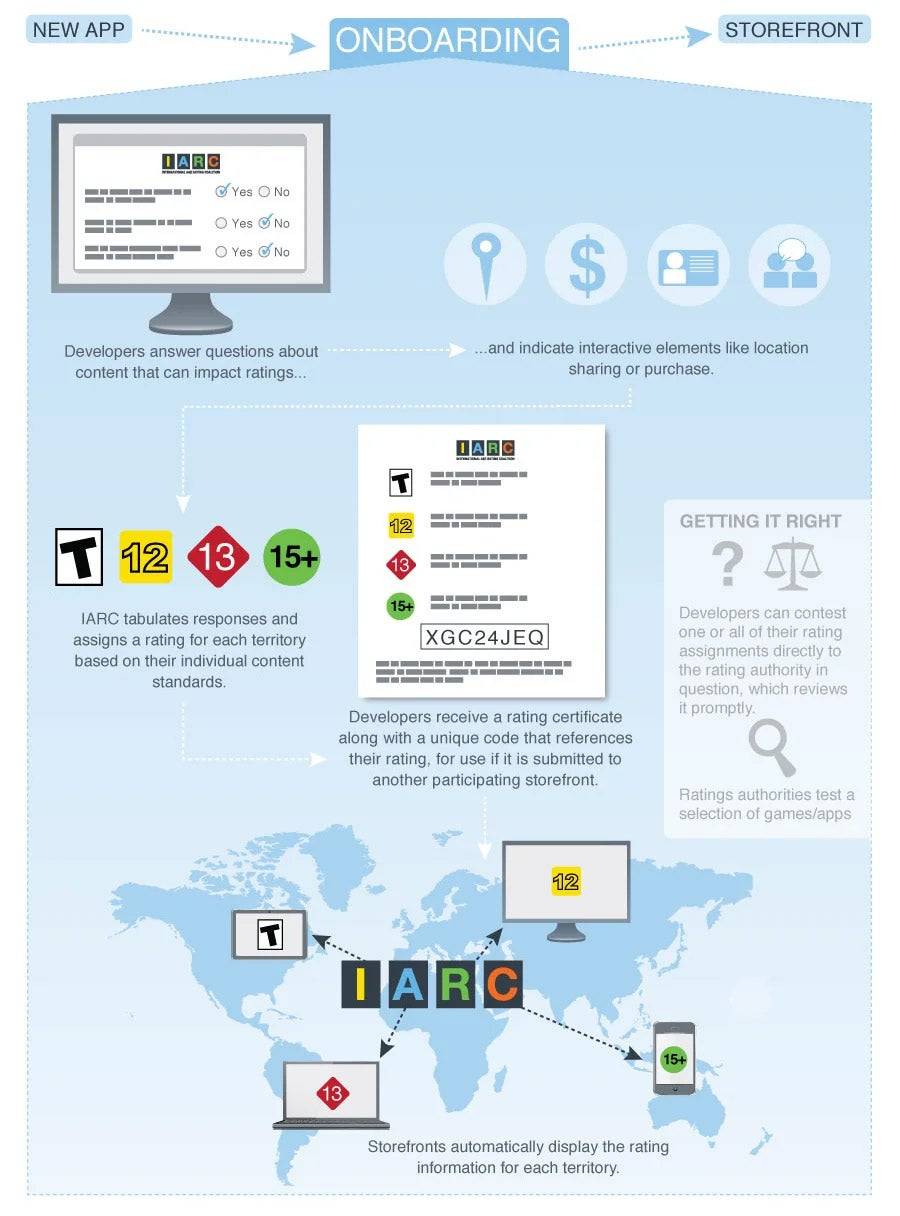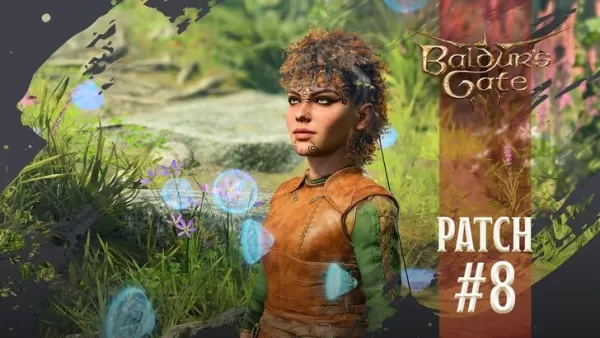* প্রস্তুত বা না * তে "হোস্টে সংযোগ করতে পারে না" ত্রুটিটির মুখোমুখি অবিশ্বাস্যভাবে হতাশাব্যঞ্জক হতে পারে। বিকাশকারীরা স্থায়ী সমাধানে কাজ করার সময়, কখন এটি আসবে তা অস্পষ্ট। ইতিমধ্যে, আপনি কীভাবে এই সমস্যাটি মোকাবেলা করতে এবং গেমটিতে ফিরে যেতে পারেন তা এখানে।
কী কারণগুলি 'হোস্টের সাথে সংযোগ করতে পারে না' ত্রুটি প্রস্তুত বা না
"হোস্টে সংযোগ করতে পারে না" ত্রুটিটি সাধারণত গেম সার্ভারগুলির সাথে সংযোগ স্থাপনের ক্ষেত্রে কোনও সমস্যা নির্দেশ করে। দুর্বল ইন্টারনেট সংযোগ, দূষিত গেম ফাইলগুলি, সংস্করণ অমিলগুলি এবং হস্তক্ষেপকারী পটভূমি অ্যাপ্লিকেশন সহ বেশ কয়েকটি কারণ এখানে খেলতে পারে। সঠিক কারণ চিহ্নিত করা চ্যালেঞ্জিং হতে পারে তবে ভাগ্যক্রমে, বেশ কয়েকটি সমাধান রয়েছে যা আপনি এই সমস্যাটি সমাধান করার চেষ্টা করতে পারেন।
সম্পর্কিত: প্রস্তুত বা না কীভাবে 'সিরিয়ালাইজেশন ত্রুটি ক্রিয়া প্রয়োজন' ঠিক করবেন
কীভাবে 'হোস্টে সংযোগ করতে পারবেন না' প্রস্তুত বা না ঠিক করবেন

আপনার গেমটি পুনরায় চালু করুন: আপনি যদি প্রথমবারের মতো এই ত্রুটির মুখোমুখি হন তবে গেমটি দ্রুত পুনরায় চালু করতে পারে কৌশলটি। এমনকি আপনি স্টিম (বা আপনার গেম লঞ্চার) সম্পূর্ণরূপে বন্ধ করতে পারেন এবং এটি সমস্যাটি সমাধান করে কিনা তা দেখতে এটি পুনরায় চালু করতে পারেন।
গেম ফাইলগুলি যাচাই করুন: দূষিত বা অনুপস্থিত গেম ফাইলগুলি অনেকগুলি ত্রুটির পিছনে একটি সাধারণ অপরাধী। এটি ঠিক করার জন্য, আপনার লাইব্রেরিতে নেভিগেট করে, *প্রস্তুত বা না *তে ডান ক্লিক করে এবং বৈশিষ্ট্যগুলি> ইনস্টল করা ফাইলগুলি> গেম ফাইলগুলির অখণ্ডতা যাচাই করুন। এই প্রক্রিয়াটি কয়েক মিনিট সময় নিতে পারে এবং একটি ছোট আপডেট অনুরোধ করতে পারে।
হোয়াইটলিস্ট *প্রস্তুত বা না *: যদিও বিরল, উইন্ডোজ ফায়ারওয়াল কখনও কখনও গেম সংযোগে হস্তক্ষেপ করতে পারে। এটি প্রতিরোধ করতে, প্যানেল> সিস্টেম এবং সুরক্ষা> উইন্ডোজ ডিফেন্ডার ফায়ারওয়াল> অনুমোদিত অ্যাপ্লিকেশনগুলিতে গিয়ে গেমটি সাদা করুন। "অন্য অ্যাপ্লিকেশনটির অনুমতি দিন" এ ক্লিক করুন, তারপরে গেমের ইনস্টলেশন ডিরেক্টরিতে ব্রাউজ করুন এবং এটি তালিকায় যুক্ত করুন। আপনার পরিবর্তনগুলি প্রয়োগ করতে "পরিবর্তন সেটিংস" ক্লিক করতে ভুলবেন না।
ভিপিএন এবং অন্যান্য ব্যাকগ্রাউন্ড অ্যাপ্লিকেশনগুলি বন্ধ করুন: যদিও ভিপিএনগুলি কখনও কখনও পিং হ্রাস করতে সহায়তা করতে পারে তবে তারা সংযোগের সমস্যাগুলিও তৈরি করতে পারে। আপনি যদি কোনও ভিপিএন ব্যবহার করছেন তবে *প্রস্তুত বা না *খেলার আগে এটি বন্ধ করার চেষ্টা করুন। একইভাবে, নিশ্চিত করুন যে সম্ভাব্য দ্বন্দ্বগুলি এড়াতে কোনও অপ্রয়োজনীয় ব্যাকগ্রাউন্ড অ্যাপ্লিকেশন বন্ধ রয়েছে।
ডিএক্স মোডগুলি স্যুইচ করুন: আপনি যদি এখনও ত্রুটির মুখোমুখি হন তবে ডাইরেক্টএক্স মোড পরিবর্তন করার বিষয়টি বিবেচনা করুন। এটি কখনও কখনও লঞ্চ বিকল্প সম্পর্কিত সমস্যাগুলি সমাধান করতে পারে।
গেমটি পুনরায় ইনস্টল করুন: একটি শেষ অবলম্বন হিসাবে, যদি উপরের কোনও সমাধান কাজ না করে তবে গেমটি পুনরায় ইনস্টল করার বিষয়টি বিবেচনা করুন। স্টিম থেকে * প্রস্তুত বা না * আনইনস্টল করুন, তারপরে গেম ফোল্ডার এবং স্থানীয় অ্যাপ্লিকেশন ডেটা ফোল্ডার (উইন্ডোজ অনুসন্ধান বারে% লোকাল অ্যাপডাটা%) থেকে ম্যানুয়ালি কোনও অবশিষ্ট ফাইল মুছুন।
* প্রস্তুত বা না * তে "হোস্টে সংযোগ করতে পারে না" ত্রুটিটি কোনও ঝামেলা হতে পারে তবে এই ফিক্সগুলির সাহায্যে আপনার আপনার সংযোগের সমস্যাগুলি সমাধান করতে এবং গেমটি উপভোগ করতে ফিরে আসতে সক্ষম হওয়া উচিত।
প্রস্তুত বা না এখন পিসির জন্য উপলব্ধ।